Как да разделя или разделям изречение на думи в Excel?
Опитвали ли сте някога да разделите изречение на отделни думи и да поставите всяка дума в една клетка? Тук ви казвам триковете за бързо разделяне на изречение на отделни клетки по думи в Excel.
Разделете изречението на отделни думи с функцията Текст към колона
Разделете изречението на отделни думи с Kutools за Excel ![]()
Разделете изречението на отделни думи с функцията Текст към колона
Има функция, наречена Text to Columns в Excel, която може да ви помогне да се справите с нея.
1. Изберете изреченията, които искате да разделите на думи, и щракнете Дата > Текст към колони. Вижте екранна снимка: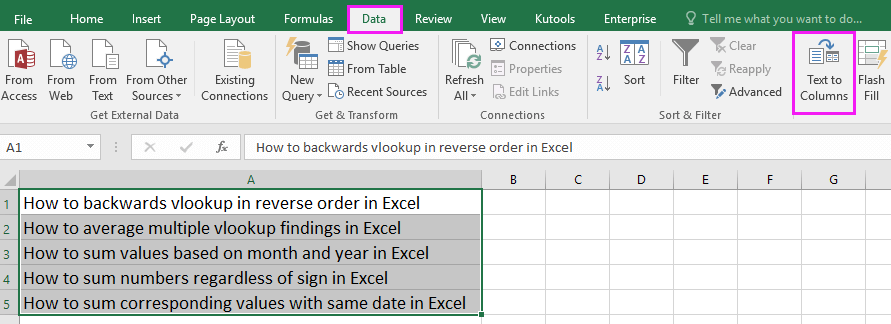
2. В стъпка 1 от съветника Текст към колони, Проверете ограничители и щракнете върху Напред да продължиш. Вижте екранна снимка: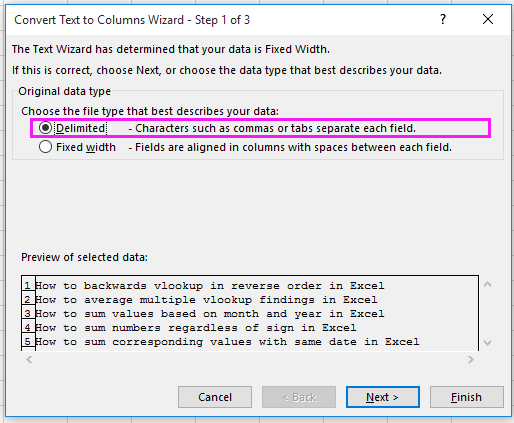
3. В стъпка 2 от съветника, Проверете Космос в Разделители раздел. Вижте екранна снимка: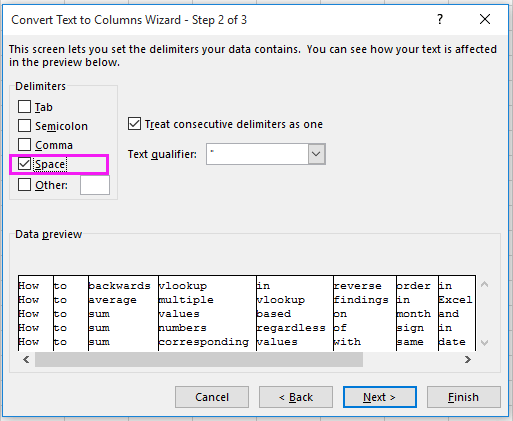
4. кликване Напред за да преминете към последната стъпка на съветника и изберете клетка, за да поставите отделните думи. Вижте екранна снимка: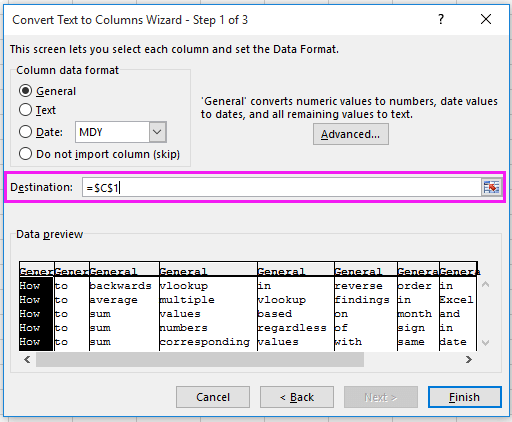
5. кликване завършеност, а избраните изречения са разделени на думи в отделни клетки.
Разделете изречението на отделни думи с Kutools за Excel
С функцията Text to Columns стъпките на съветника са малко сложни, но с Kutools за ExcelЕ Разделени клетки полезност, операциите ще бъдат много по-лесни.
| Kutools за Excel, с повече от 300 удобни функции, прави работата ви по-лесна. | ||
След безплатно инсталиране Kutools за Excel, моля, направете следното:
1. Изберете клетките на изреченията и щракнете Kutools > Обединяване и разделяне > Разделени клетки. Вижте екранна снимка: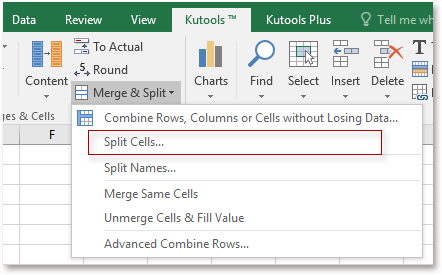
2. В Разделени клетки диалоговия прозорец, проверете типа разделяне, от който се нуждаете в Тип раздел и чека SPACд в Разделяне по раздел. Вижте екранна снимка:
3. кликване Добре, изберете клетка за извеждане на разделените клетки в диалоговия прозорец за изскачане и щракнете OK да свърша. Вижте екранна снимка:
След това изреченията са разделени на отделни думи.
Щракнете тук, за да научите повече за Split Cells.
Разделете изречението на думи
Бързо транспонирайте диапазон в колона/ред/ или обратно в Excel
|
| В някои случаи може да се наложи да транспонирате диапазон от клетки в една колона или ред, или обратното, да конвертирате колона или ред в множество редове и колони в лист на Excel. Имате ли някакъв бърз начин да го разрешите? Тук Обхват на транспониране функция в Kutools за Excel може лесно да се справи с всички горепосочени задачи.Щракнете за безплатна пълнофункционална пробна версия след 30 дни! |
 |
| Kutools за Excel: с повече от 300 удобни добавки за Excel, безплатни за изпробване без ограничение за 30 дни. |
Относителни статии:
- Как да разделя дата и час от клетка на две отделни клетки в Excel?
- Как да разделя дълга колона на няколко колони в Excel?
- Как бързо да разделя датата на отделен ден, месец и година в Excel?
Най-добрите инструменти за продуктивност в офиса
Усъвършенствайте уменията си за Excel с Kutools за Excel и изпитайте ефективност, както никога досега. Kutools за Excel предлага над 300 разширени функции за повишаване на производителността и спестяване на време. Щракнете тук, за да получите функцията, от която се нуждаете най-много...

Раздел Office Внася интерфейс с раздели в Office и прави работата ви много по-лесна
- Разрешете редактиране и четене с раздели в Word, Excel, PowerPoint, Publisher, Access, Visio и Project.
- Отваряйте и създавайте множество документи в нови раздели на един и същ прозорец, а не в нови прозорци.
- Увеличава вашата производителност с 50% и намалява стотици кликвания на мишката за вас всеки ден!
